Õige teadmistega esitlusrežiimist ja ekraanisuvanditest Microsofti Visios saad oma tööd diagrammide joonistamisest kaugemale viia järgmisele tasemele. See juhend näitab sulle, kuidas saad oma töötulemusi tõhusalt esitleda ja optimaalselt kasutada erinevaid kuvamise kohandamise võimalusi. Siit saad teada kõik esitlusrežiimi, erinevate ekraanisuvandite sisse- ja väljalülitamise ning võrgustikureeglite ja joonlaudade kasutamise kohta antavad kasulikud nõuanded.
Olulisemad järeldused
- Esitlusrežiim parandab sinu töötulemuste esitlust.
- On erinevaid ekraanisuvandeid, et töötsooni optimeerida.
- Võrgustikureeglid ja joonlaud on kasulikud tööriistad kujundite täpseks paigutamiseks.
- Registrikad ja menüüriba saab selgemaks vaateks peita.
Juhend samm-sammult
Microsoft Visio erinevate funktsioonide kasutamiseks on oluline leida ja mõista kõigepealt vahekaart "Vaade", et näha ja aru saada, millised võimalused sinu ees avanevad.
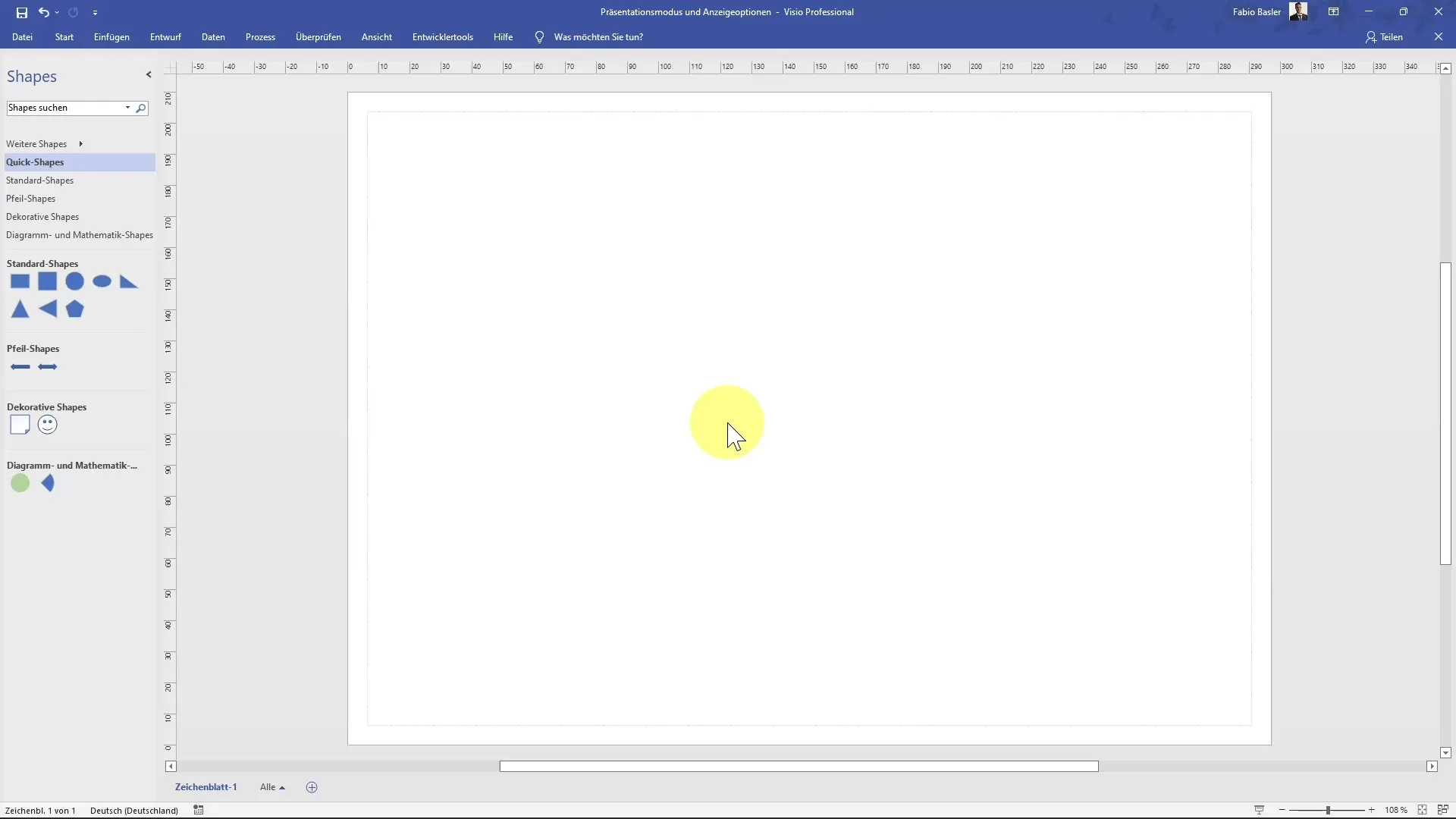
Siin on sul juurdepääs esitlusrežiimile, millest lähemalt räägime.
Kui lülitad sisse "Esitlusrežiimi", ilmuvad joonisel vajalikud osad, samal ajal saad muud suvandid peita.
Registrikad saab vajadusel uuesti esile tuua, vajutades klahvikombinatsiooni „Ctrl + F1“. Nii on sul alati vajalikud tegevused käepärast, kui neid vajad.
Muud võimalused vaate juhtimiseks on täisekraanirežiim. Nupuga "F5" saad selle režiimi sisse ja välja lülitada.
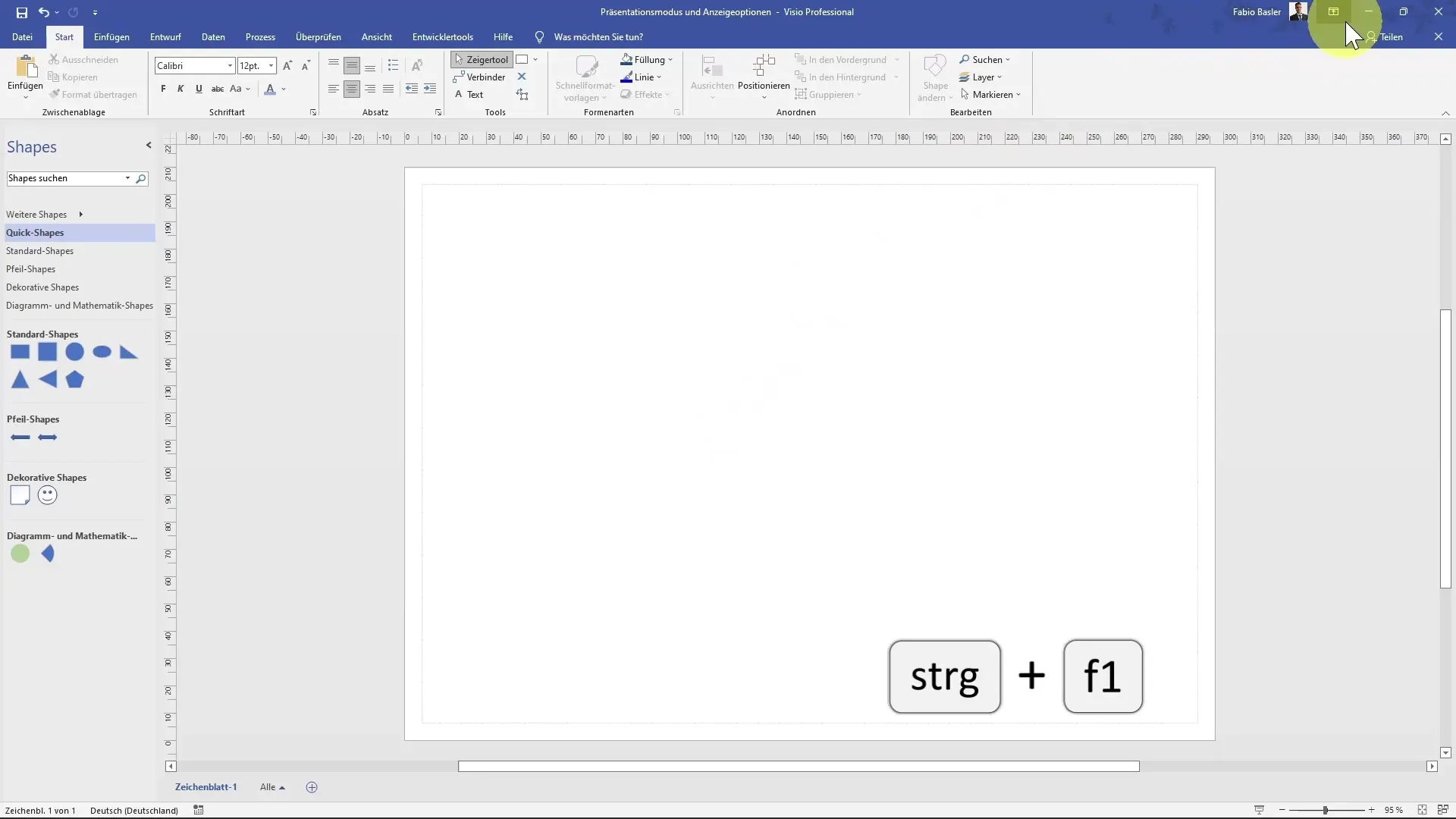
Nii näed ainult tööala ega lase end häirida menüüst ega töötlemata kujunditest.
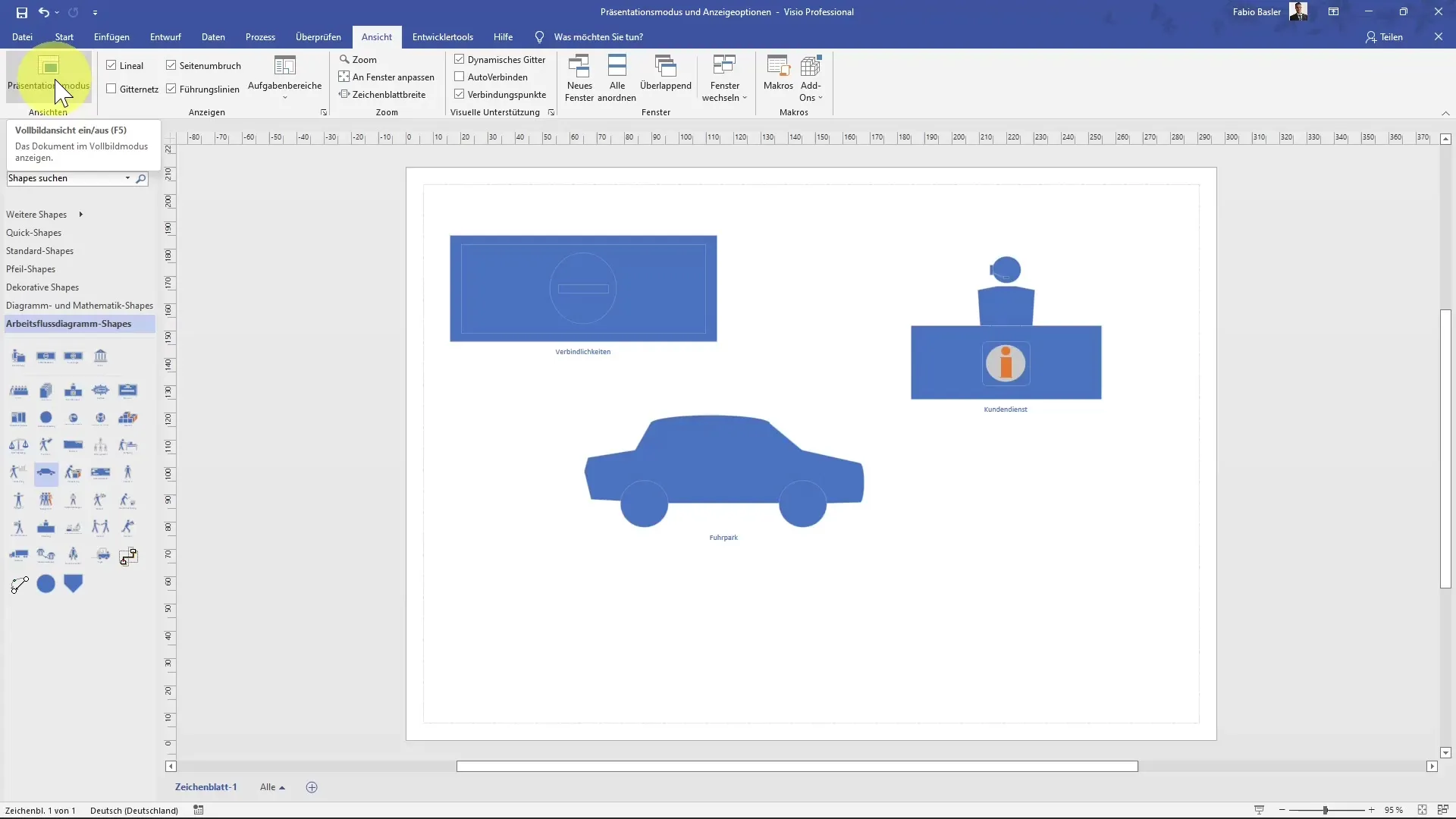
Tagasi minemiseks vajuta lihtsalt "F5" või "Esc" klahvi.
Üks oluline kuvaelement on võrgustikureeglid. Need pakuvad sulle viitepunkti kujundite paigutamiseks. Neid saab vajadusel sisse ja välja lülitada.
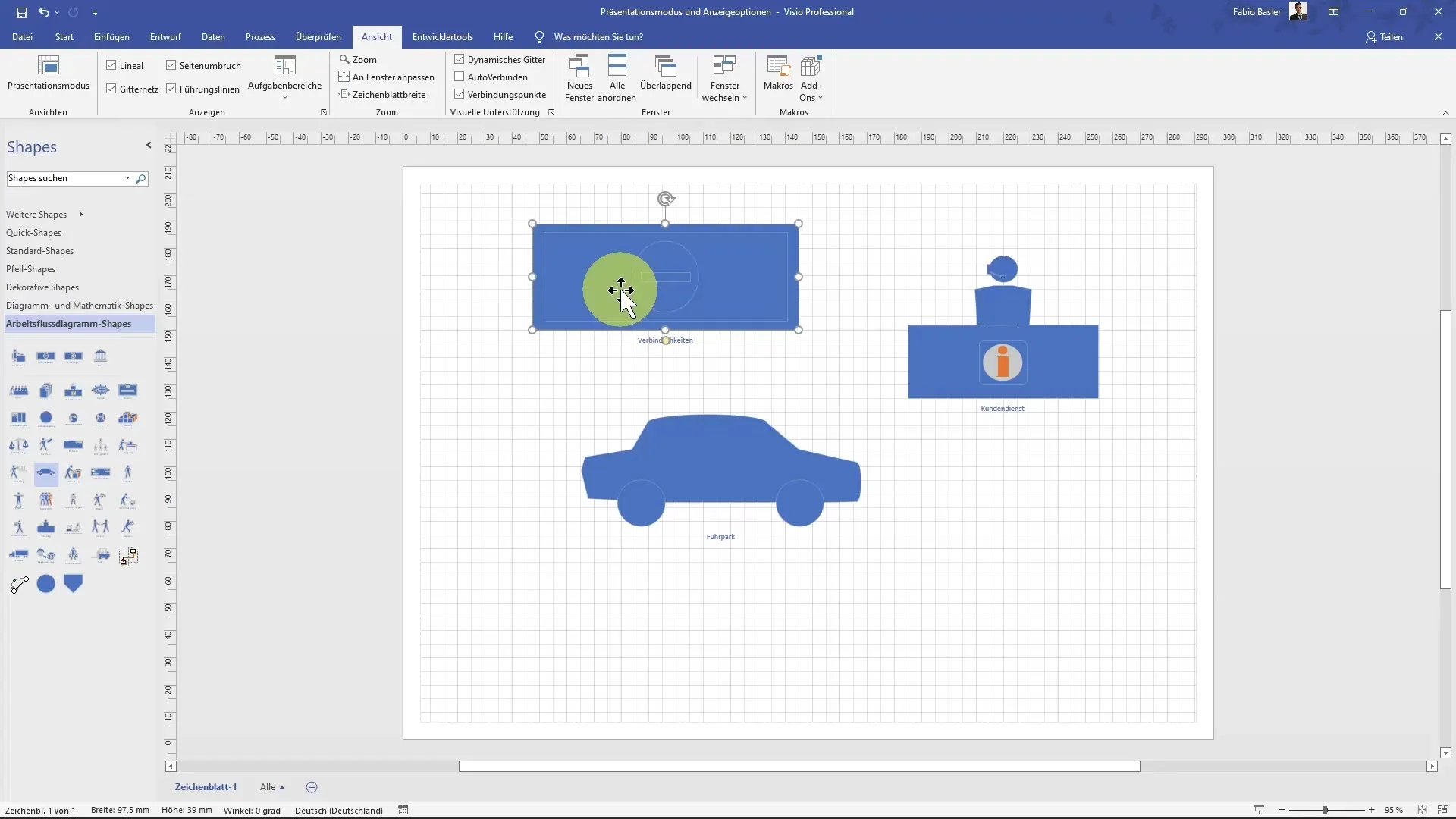
Lisaks saad "Shift" klahvi abil kujundite liikumist kohandada, et tagada nende millimeetripõhine paigutus.
Kas teadsid, et leheküljesirv on samuti kohandatav? Seda saab vaatevalikutes sisse ja välja lülitada.
Pööra tähelepanu valgetele joontele, mis näitavad praeguse lehekülje paigutuspiire. See lihtsustab kujundite paigutamist sobivalt.
Joonlaud on veel üks oluline tööriist täpse kujunduse loomiseks. Sellega saad kujundeid täpselt kohandada ja vajadusel nende suurust muuta.
Lisatipp, kuidas esitlusrežiimi maksimaalselt ära kasutada: peale vahekaartide kohandamise saad automaatselt peita ka menüüriba.
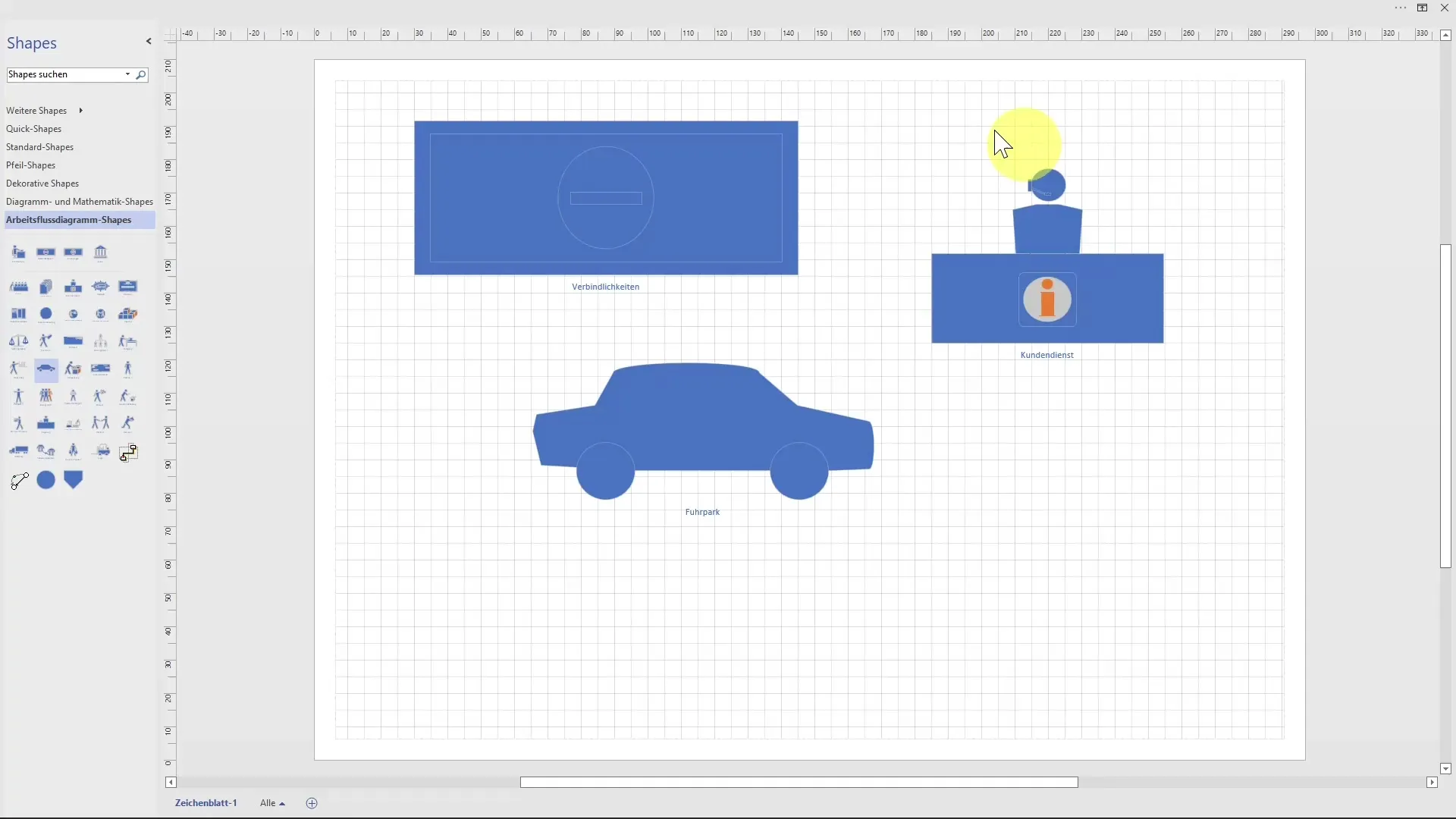
Nii saad veelgi rohkem ruumi oma joonise jaoks. Menüüriba aktiveerimiseks mine lihtsalt üles ja vali „Kuva vahekaardid“.
Kokkuvõte
Selles juhendis oled õppinud, kuidas kasutada Microsofti Viseos esitlusrežiimi ja ekraanisuvandeid, et luua selge töökeskkond. Menüüde peitmise ja võrgustikureeglite ning joonlauda kasutamisega saad oma joonised efektiivselt kujundada ja esitleda.
Korduma kippuvad küsimused
Kuidas aktiveerin esitlusrežiimi Microsofti Visios?Vajuta klahvi "F5", et minna esitlusrežiimi.
Kuidas peidan registrikad Visios?Registrikad saab peita, vajutades "Ctrl + F1".
Kas saan võrgustikureeglid Visios sisse ja välja lülitada?Jah, võrgustikureegleid saab vaatevalikutest igal ajal sisse ja välja lülitada.
Kuidas saan menüüriba Visios peita?Mine üles, et näha sinist riba, ja vali "Kuva vahekaardid", et menüüriba automaatselt peita.
Kuidas kasutan Shift-klahvi kujundite liigutamisel?Hoides "Shift" klahvi all, tagad, et su kujundid liiguvad ainult ühes suunas.


